Το Debian 10 είναι σχεδόν έτοιμο για μετάβαση στονεότερη σταθερή έκδοση του Debian Linux. Ωστόσο, δεδομένου ότι είναι σχετικά νέα, ορισμένες εφαρμογές που αναμένουν οι χρήστες στο Debian μέσω αποθετηρίων λογισμικού δεν είναι ακόμη έτοιμες. Μία από τις μεγαλύτερες εφαρμογές που δεν υποστηρίζουν επίσημα το Debian 10 με ειδικό αποθετήριο λογισμικού είναι το Oracle VM VirtualBox. Επί του παρόντος, ο ιστότοπος έχει μόνο ένα repo για Debian 9 και παλαιότερες εκδόσεις. Έτσι, εάν βασίζεστε στο VirtualBox και είστε χρήστης του Debian 10, θα πρέπει να αναζητήσετε άλλους τρόπους για να αποκτήσετε το Virtualbox 6 στο Debian 10.
Σημείωση: Αυτή η μέθοδος περιλαμβάνει ενεργοποίηση πηγών λογισμικού τρίτων μερών στο Debian. Εάν προτιμάτε να χρησιμοποιήσετε το Virtualbox με έναν άλλο τρόπο, κάντε κλικ στο "Όλα τα Linux" στην ιστοσελίδα του VirtualBox για περισσότερες πληροφορίες.
Ενεργοποιήστε την επαναγορά
Από την εγγραφή αυτής της θέσης, ο καλύτερος τρόπος για να πάρετεΤο VirtualBox 6 στο Debian 10 είναι με το αποθετήριο λογισμικού του Ubuntu 18.04 LTS. Για να μην πούμε ότι η Oracle δεν θα δημιουργήσει στο μέλλον αυτόνομο repo του Debian Buster, αλλά αν θέλετε τακτικές ενημερώσεις, αυτός είναι ο τρόπος να πάτε.
Για να ενεργοποιήσετε το repo, ξεκινήστε δημιουργώντας ένα αντίγραφο ασφαλείας της λίστας πηγών. Αυτό το αντίγραφο ασφαλείας θα διασφαλίσει ότι σε περίπτωση που κάτι πάει στραβά τα repos σας είναι ασφαλή.
su - cp /etc/apt/sources.list /etc/apt/sources.list.bak
Με όλα τα αντίγραφα ασφαλείας, ανοίξτε το αρχείο πηγών στον επεξεργαστή κειμένου Nano.
nano -w /etc/apt/sources.list
Μεταβείτε στο κάτω μέρος του αρχείου και βρείτε έναν ανοιχτό χώρο. Στη συνέχεια πατήστε Εισαγω στο πληκτρολόγιο για να δημιουργήσετε μια νέα γραμμή. Στη νέα γραμμή, προσθέστε τον παρακάτω κώδικα. Αυτή η γραμμή κώδικα είναι ένα σχόλιο, το οποίο θα σας υπενθυμίσει ποιο αποθετήριο προσθέτετε.
# VirtualBox Ubuntu Repo
Τύπος Εισαγω μια δεύτερη φορά κάτω από τον κώδικα που μόλις προσθέσατε και επικολλήστε στη δεύτερη γραμμή του κώδικα στο αρχείο. Σε αυτή τη γραμμή, θα προσθέσετε το πραγματικό αποθετήριο λογισμικού.
deb [arch=amd64] http://download.virtualbox.org/virtualbox/debian bionic contrib
Από εδώ, μπορείτε να αποθηκεύσετε το αρχείο Sources.list στο Nano πατώντας Ctrl + O στο πληκτρολόγιο. Στη συνέχεια, όταν οι αλλαγές σας αποθηκευτούν επιτυχώς, κλείστε τον επεξεργαστή πατώντας Ctrl + X.
Ρύθμιση του κλειδιού επαναγοράς
Ο νέος χώρος αποθήκευσης λογισμικού VirtualBox έχει ρυθμιστείστο Debian Linux, αλλά δεν είναι ακόμα έτοιμο να χρησιμοποιηθεί, καθώς το repo δεν έχει το κλειδί GPG που έχει υπογράψει. Χωρίς αυτό το κλειδί, το δικό σας σύστημα Debian θα αρνηθεί να ανανεώσει το repo, πηγαίνοντας μέχρι να το ονομάσει κίνδυνο ασφαλείας.
Για να λειτουργήσει το κλειδί, πρέπει πρώτα να το κατεβάσετε από την Oracle. Ανοίξτε ένα τερματικό και μετακινηθείτε στον / tmp κατάλογο με CD. Στη συνέχεια, αρπάξτε το αρχείο κλειδιού.
cd /tmp wget https://www.virtualbox.org/download/oracle_vbox_2016.asc
Χρησιμοποιώντας την εντολή apt-key, φορτώστε το αρχείο oracle_vbox_2016.asc στο σύστημα Debian 10.
sudo apt-key add oracle_vbox_2016.asc
Με το κλειδί repo να λειτουργεί και να εκτελείται στο Debian 10, προχωρήστε στο επόμενο βήμα του οδηγού.
Ανανεώσιμες πηγές λογισμικού
Τώρα που είναι το αποθετήριο λογισμικού του VirtualBoxτη ρύθμιση και το αρχείο κλειδιού έχει φορτωθεί στο σύστημα, ήρθε η ώρα να ενημερώσετε το Debian για να ολοκληρώσετε τη ρύθμιση του χώρου αποθήκευσης λογισμικού. Για να το κάνετε αυτό, πρέπει να εκτελέσετε το apt-get update εντολή.
sudo apt-get update
Υποθέτοντας ότι ορίσατε το αρχείο κλειδιού στον υπολογιστή σας Linuxσωστά, το πακέτο διαχείρισης πακέτων της Debian θα σας επιτρέψει να ανανεώσετε τα πάντα και το αποθετήριο λογισμικού του VirtualBox θα λειτουργεί στο Debian 10. Για να τελειώσετε, εκτελέστε το αναβαθμίζω εντολή για να εγκαταστήσετε τυχόν αναβαθμίσεις συστήματος που εκκρεμούν.
sudo apt-get upgrade -y
Εγκαταστήστε το VirtualBox
Η εγκατάσταση του Oracle VM VirtualBox είναι πολύ εύκοληστο Debian 10 τώρα που έχει δημιουργηθεί το αποθετήριο λογισμικού, το κλειδί λειτουργεί και όλα είναι ενημερωμένα. Για να αποκτήσετε το λογισμικό, ανοίξτε ένα τερματικό και πληκτρολογήστε την παρακάτω εντολή.

apt-get install virtualbox-6*
Μαζί με την απόλυτη τελευταία έκδοση του VirtualBox, θα μπορείτε επίσης να εγκαταστήσετε την έκδοση 5.2 και 5.1 με:
apt-get install virtualbox-5.2*
Ή
apt-get install virtualbox-5.1*
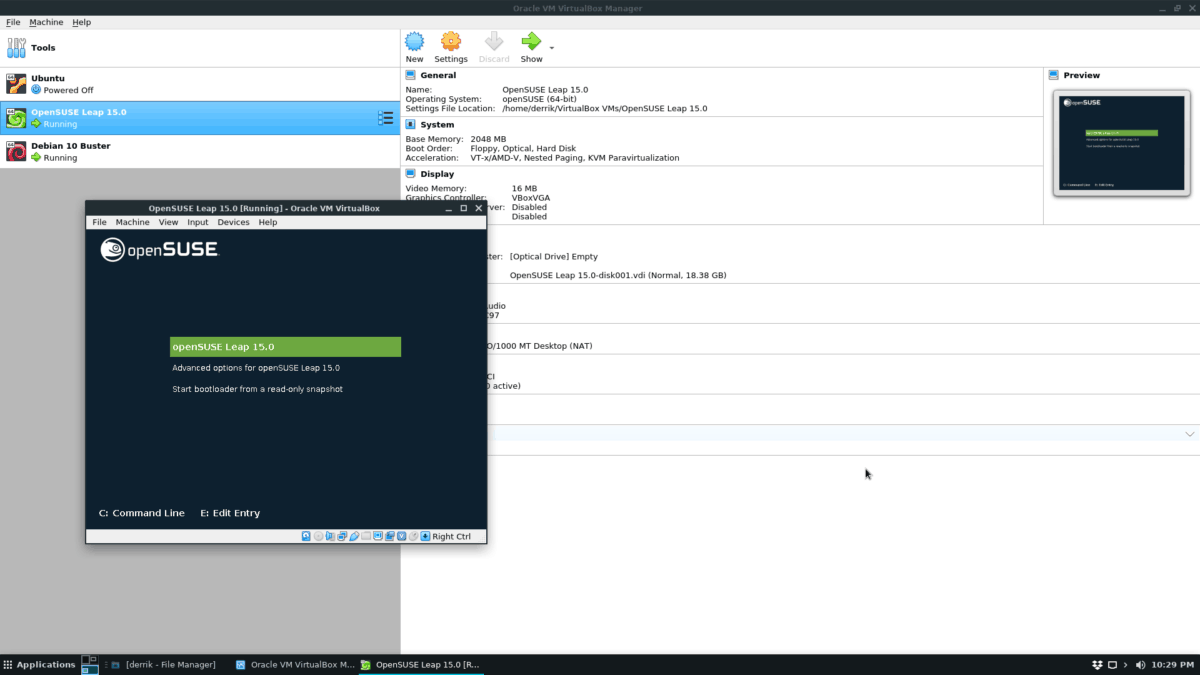
Όταν ο διαχειριστής πακέτων Debian ολοκληρώσει τη λήψη και την εγκατάσταση πακέτων, το VirtualBox θα είναι έτοιμο για χρήση!
Καταργήστε την εγκατάσταση του VirtualBox
Δεν θέλετε πλέον να χρησιμοποιείτε το VirtualBox στο σύστημα Debian 10; Εδώ είναι πώς να το ξεφορτωθείτε γρήγορα. Αρχικά, ανοίξτε ένα παράθυρο τερματικού και απεγκαταστήστε το πακέτο από το σύστημα.
su -
apt-get remove virtualbox-6* --purge
Ή
apt-get remove virtualbox-5.2* --purge
Ή
apt-get remove virtualbox-5.1* --purge
Στη συνέχεια, πρέπει να διαγράψετε το τρέχον αρχείο Sources.list από το σύστημα χρησιμοποιώντας το rm εντολή.
cd /etc/apt/ rm sources.list
Μετά την απαλλαγή από το αρχείο πηγών, μετακινήστε το αρχείο sources.list.bak έτσι ώστε να είναι τώρα το νέο αρχείο sources.list.
mv sources.list.bak sources.list
Εκτελέστε την εντολή ενημέρωσης για να ανανεώσετε τις πηγές λογισμικού του Debian 10.
apt update
Καταργήστε τις τυχόν εξαρτήσεις του VirtualBox που παραμένουν εγκατεστημένες (αν υπάρχουν) χρησιμοποιώντας το autoremove εντολή.
apt-get autoremove</ p>













Σχόλια